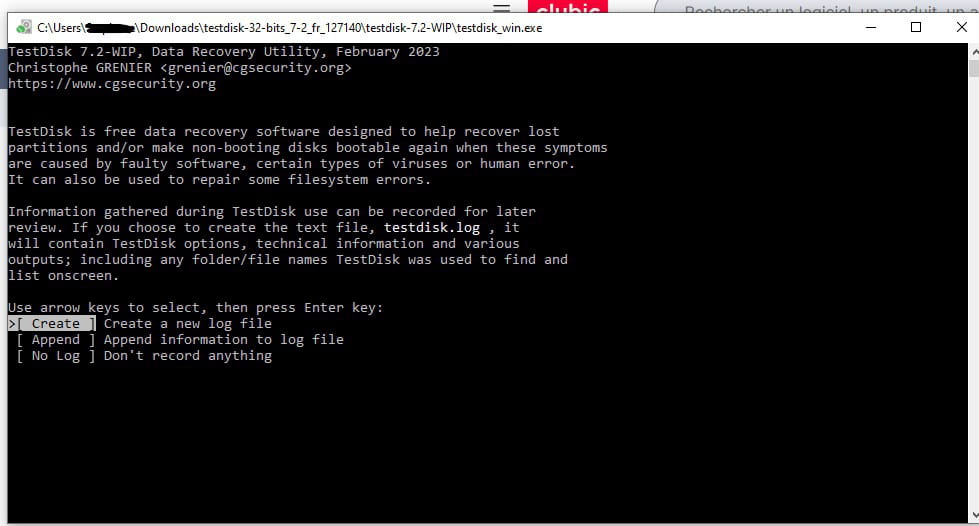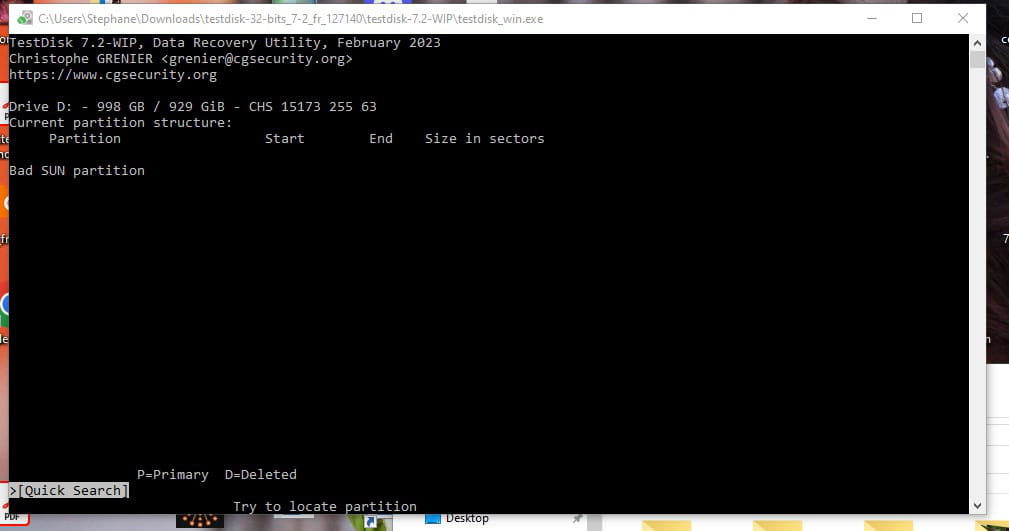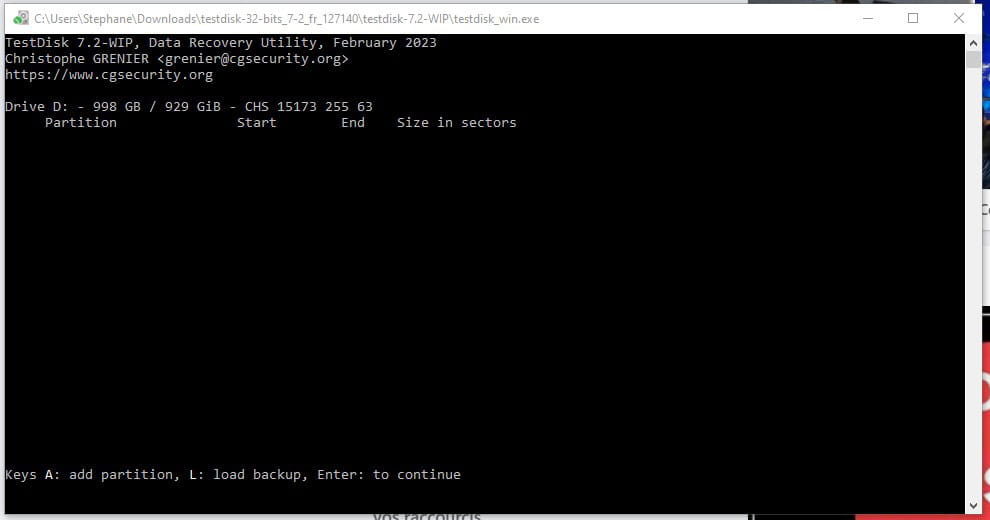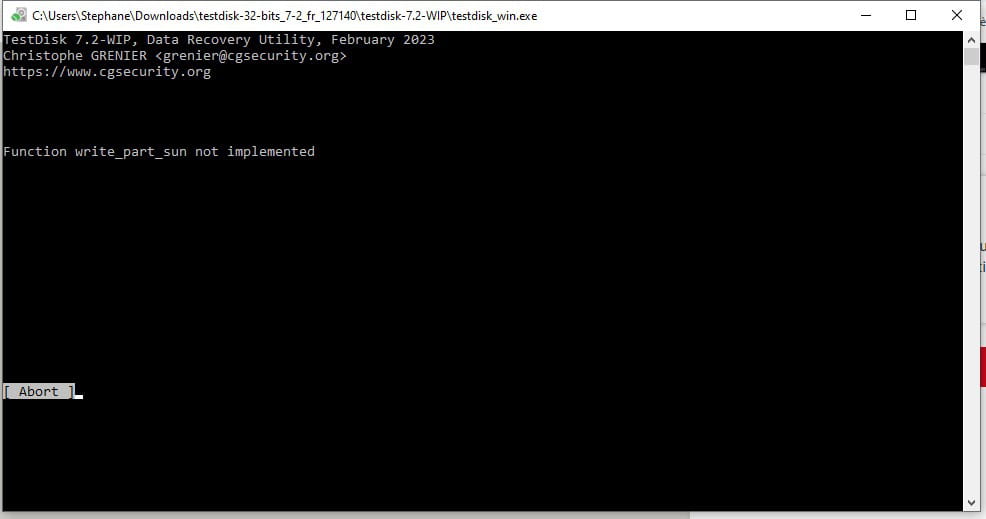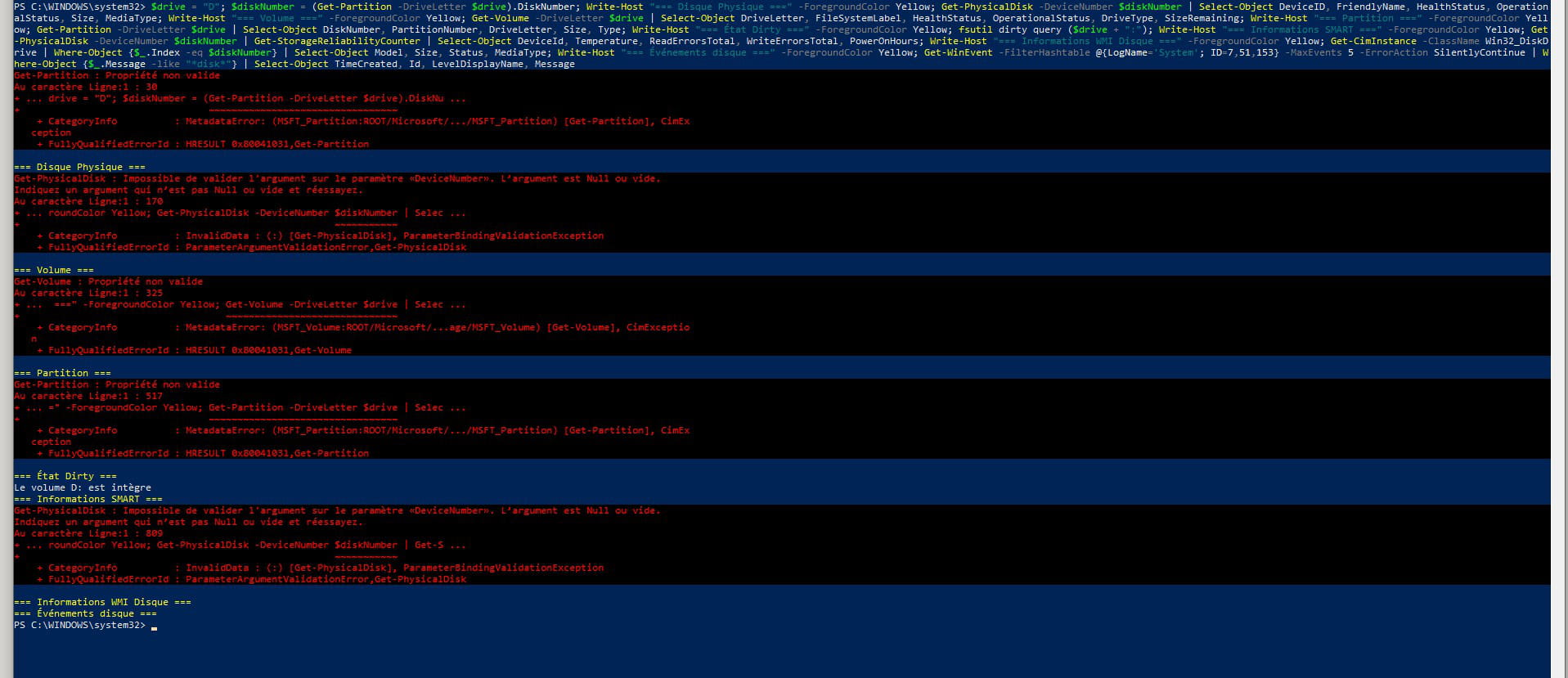Problème disque dur interne
fireworks66 Messages postés 10 Statut Membre -
Bonjour, j'ai un soucis.
J'ai du supprimer un truc qui ne fallait pas.
J'ai mon disque dur où casi tout mes logiciels ne peut plus être lu.
Quand je regarde dans "ordinateur" j'ai le disque qui n'affiche aucun contenu et NTFS. Quand j'essai de le lire, ça me dis que windows n'a pas acces "acces refusé"
Merci d'avance pour m'aiguiller et m'aider a trouver une solution
- Disque dur ssd
- Disque dur externe - Meilleures réponses
- Disque dur interne 2 to - Meilleures réponses
- Cloner disque dur - Guide
- Defragmenter disque dur - Guide
- Remplacer disque dur par ssd - Guide
- Test disque dur - Télécharger - Informations & Diagnostic
- Chkdsk disque dur externe - Guide
7 réponses

Bonjour,
Il semble que vous ayez accidentellement supprimé ou modifié des fichiers système critiques sur votre disque dur, ou que les permissions NTFS (système de fichiers de Windows) aient été altérées, ce qui empêche l'accès au disque.
Téléchargez TestDisk (disponible sur cgsecurity.org).
Lancez TestDisk, sélectionnez votre disque, et choisissez Analyse pour rechercher les partitions perdues.
Si TestDisk trouve la partition NTFS, sélectionnez Write pour restaurer la table de partition.
Si la réparation échoue : Si TestDisk ne fonctionne pas, envisagez de consulter un professionnel de la récupération de données, surtout si les données sont critiques.

Vous êtes à l'étape de création d'un fichier journal (testdisk.log). Appuyez sur Entrée pour créer un nouveau fichier journal (option "Create").
Ensuite, sélectionnez votre disque dur dans la liste qui s'affichera et validez avec Entrée.
Choisissez "Analyse" pour que TestDisk recherche les partitions perdues ou corrompues.
Une fois l'analyse terminée, TestDisk vous proposera de restaurer les partitions détectées. Vérifiez si votre partition NTFS est listée.
Si la partition est trouvée, sélectionnez "Écrire" pour enregistrer la nouvelle table de partitions (après avoir sauvegardé des données importantes si possible).
Si des fichiers sont récupérables, utilisez l'option "Copier" pour sauvegarder les données sur un autre disque avant de réparer.
Évitez d'écrire quoi que ce soit sur le disque endommagé avant la récupération pour ne pas écraser les données.
Si TestDisk ne trouve rien ou si le problème persiste, il peut s'agir d'un dommage physique. Dans ce cas, consultez un professionnel.
Vous n’avez pas trouvé la réponse que vous recherchez ?
Posez votre questiondu coup, vous pensez que c'est mort ? a amener mon dd chez LDLC ou un réparateur ?

Bonjour,
Quel type de disque ?? HDD ou SSD ?
Si ssd alors c'est perdu, irrécupérable a cause du trim.
Si hdd récupération possible "en partis" mais quand sa arrive il ne faut plus touché au disque au risque de réecrire sur les secteurs ou se trouvent les fragment des fichier supprimés.
PS: pour recup partition c'est avec testdisk mais pour les data généralement ont le fait avec photorec qui est lui aussi inclus et meme qphotorec_win.exe pour avoir une interface graphique..
.
.
PS: Ouvrir Powershell administareur Remplace le C ici $drive = "C" au tous debut par la lettre de ton disque et poste le retour de la commande et ne touche a rien autre copier coller dans le terminal et poster le retour merci.
$drive = "C"; $diskNumber = (Get-Partition -DriveLetter $drive).DiskNumber; Write-Host "=== Disque Physique ===" -ForegroundColor Yellow; Get-PhysicalDisk -DeviceNumber $diskNumber | Select-Object DeviceID, FriendlyName, HealthStatus, OperationalStatus, Size, MediaType; Write-Host "=== Volume ===" -ForegroundColor Yellow; Get-Volume -DriveLetter $drive | Select-Object DriveLetter, FileSystemLabel, HealthStatus, OperationalStatus, DriveType, SizeRemaining; Write-Host "=== Partition ===" -ForegroundColor Yellow; Get-Partition -DriveLetter $drive | Select-Object DiskNumber, PartitionNumber, DriveLetter, Size, Type; Write-Host "=== État Dirty ===" -ForegroundColor Yellow; fsutil dirty query ($drive + ":"); Write-Host "=== Informations SMART ===" -ForegroundColor Yellow; Get-PhysicalDisk -DeviceNumber $diskNumber | Get-StorageReliabilityCounter | Select-Object DeviceId, Temperature, ReadErrorsTotal, WriteErrorsTotal, PowerOnHours; Write-Host "=== Informations WMI Disque ===" -ForegroundColor Yellow; Get-CimInstance -ClassName Win32_DiskDrive | Where-Object {$_.Index -eq $diskNumber} | Select-Object Model, Size, Status, MediaType; Write-Host "=== Événements disque ===" -ForegroundColor Yellow; Get-WinEvent -FilterHashtable @{LogName='System'; ID=7,51,153} -MaxEvents 5 -ErrorAction SilentlyContinue | Where-Object {$_.Message -like "*disk*"} | Select-Object TimeCreated, Id, LevelDisplayName, Message

Re bon windows ne le detecte même pas, seulement testdisk à bas niveau.
La table de partition ou mft très endommagé.
.
.
1. Lancer testdisk_win.exe.
2. Choisir : Create (pour créer un fichier log).
3. Sélectionner le disque concerné (ex : 939 GB / disque D).
4. Choisir le type de table de partition :
- Intel (si disque MBR)
- EFI GPT (si disque récent, GPT).
5. Choisir : [Analyse].
6. Après Quick Search, si message "Bad Sun Partition" s’affiche, appuyer sur [Enter].
7. Choisir : [Deeper Search].
8. Laisser tourner jusqu'à la fin (cela peut durer longtemps selon la taille).
9. Si une partition apparaît après la recherche :
- La sélectionner.
- Appuyer sur [P] pour lister les fichiers.
- Si les fichiers sont visibles, appuyer sur [C] pour les copier sur un autre disque.
10. Si aucune partition n’est trouvée :
- Quitter TestDisk.
- Lancer PhotoRec pour tenter une récupération brute des fichiers.

bonjour cela sent"" le DD hs